在制作ppt的时候肯定避免不了要设计主题,那在ppt2016中怎么设计主题?下面感兴趣的小伙伴就和小编一起来学习一下ppt2016设计主题的方法吧!
PPT2016的功能越来越强大,有些朋友不知道如何在其中设计主题。下面就让学习啦小编告诉你 ppt2016怎样设计主题的方法,希望对大家有所帮助。
ppt2016设计主题的方法
首先,新建一个新的演示文稿,最好将文件名直接修改,而不要直接就是“新建 Microsoft PowerPoint 演示文稿.pptx”,要养成好习惯。
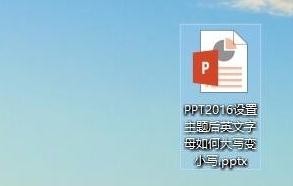
新建完以后,双击打开,这时并不会有幻灯片出现,需要“单击以添加第一张幻灯片”

单击以后,只是白色背景,它是最普通的,并没有什么高大上的主题。
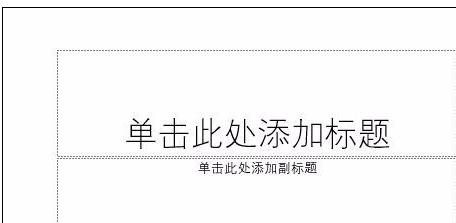
在菜单栏中,找到“主题”这个菜单,单击一下。
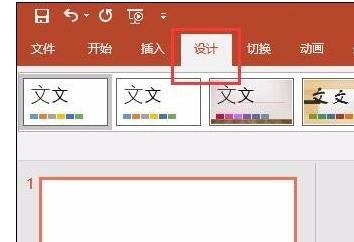
再单击主题这右下角的这个下拉菜单的按钮,就是这个小倒三角。

鼠标移动到每个主题上,可以预览到样子,选择喜欢的主题后单击鼠标,就选中主题了。

选中第一张幻灯片以后,按回车键,就可以自动生成下一张幻灯片,而且这张幻灯片的版式和第一页并不太一样。
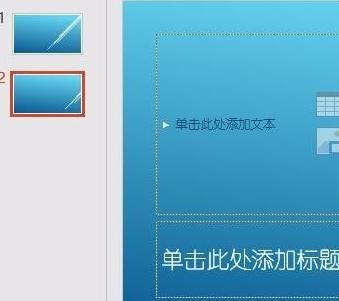
可以在幻灯片上右键,版式,选择适合的版式,进行使用。
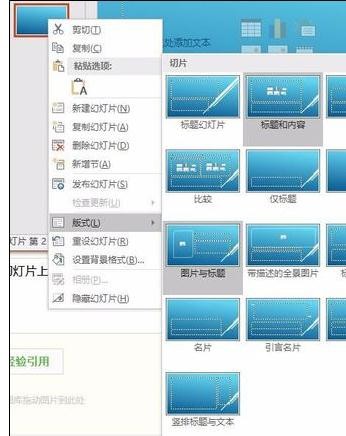
以上就是在ppt2016中怎么设计主题的全部内容了,大家都学会了吗?
 天极下载
天极下载


































































